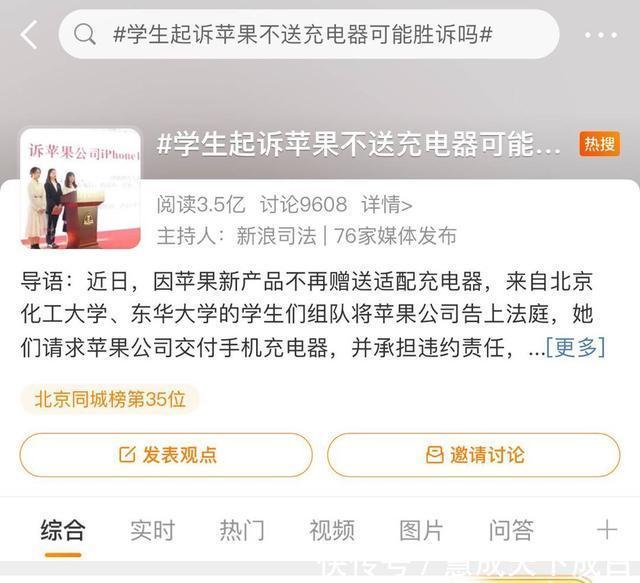wps表格怎么设置小数点位数?wps表格是一个办公软件 , 相信很多小伙伴都使用过 。wps表格想要设置小数点位数 , 具体该怎么操作?下面就是wps表格设置小数点位数的两个方法 , 一起来看一下 。
【wps表格怎么设置小数点位数 wps表格设置小数点位数的两个方法】方法一:
1、点击页面左上角绿色栏中的“WPS表格”右侧的倒三角 , 然后再点击“工具”按键 。
2、之后在“工具”右侧会出现很多功能按键 , 我们点击“选项”按键 。
3、这时会弹出“选项”对话框 , 我们点击对话框中的“编辑” , 然后在右侧的编辑设置栏的自动设置小数点前打上勾 , 接着把右侧位数中的2改为3即可 。
方法二:
1、如下图所示 , 本来我们在WPS表格中输入数字0.336 , 按回车键或者鼠标左键在别处点击一下后 , 数字却变成了0.34 。
2、步骤一中之所以数字小数点从三位变成两位 , 是因为我们设置了小数点位数为两位 , 要想变更小数点位数 , 首先我们在WPS表格任一地方右键点击一下 , 然后再点击弹出列表中的“设置单元格格式”按键 。
3、这时会弹出“单元格格式”对话框 , 我们点击对话框“数字”栏中的“数值”按键 , 然后在右侧的“小数位数”这里把数字2改成数字3 , 再点击确定即可 。
。
推荐阅读
- 小米路由器的管理员密码是多少
- 医疗期的工资待遇如何规定
- 抖音你说过你还是爱我会一直陪着我是什么歌?完整版歌词一览
- 程门立雪告诉我们什么道理
- 教你用3dsMAX设计魔兽世界的奥伯莱恩裂魂之剑
- 如何杀墙上的潮湿虫
- 美团优选几点补货
- 无端子外部接线是什么意思
- 如何关闭b站自动续费功能 关掉哔哩哔哩自动续费功能的方法